Questo articolo è stato scritto in collaborazione con il nostro team di editor e ricercatori esperti che ne hanno approvato accuratezza ed esaustività.
Il Content Management Team di wikiHow controlla con cura il lavoro dello staff di redattori per assicurarsi che ogni articolo incontri i nostri standard di qualità.
Questo articolo è stato visualizzato 113 505 volte
Questo articolo mostra come aggiungere un contatto sull'app di WhatsApp. È bene precisare che non è possibile chattare o chiamare un contatto che non ha installato l'applicazione di WhatsApp sul proprio dispositivo, ma è possibile inviargli un invito a scaricare il programma per poter entrare a far parte della comunità di utenti di questo social network.
Passaggi
Aggiungere un Contatto sull'iPhone
-
1
-
2Avvia l'app di WhatsApp. È caratterizzata da un'icona a forma di fumetto verde al cui interno è presente una cornetta telefonica bianca.
- Se è la prima volta che apri l'app di WhatsApp sul dispositivo, dovrai prima eseguire la configurazione iniziale del programma.
-
3Accedi alla scheda Chat. È collocata nella parte inferiore dello schermo.
- Se dopo aver avviato WhatsApp viene visualizzata direttamente la schermata dell'ultima conversazione a cui hai partecipato, dovrai prima premere il pulsante "Indietro" posto nell'angolo superiore sinistro dello schermo.
-
4Tocca l'icona quadrata al cui interno è visibile una matita stilizzata. È collocata nell'angolo superiore destro dello schermo.
-
5Seleziona l'opzione Nuovo contatto. È posizionata nella parte superiore dello schermo, sotto alla barra di ricerca. Verrà visualizzata la schermata per inserire un nuovo contatto.
-
6Digita il nome della persona che vuoi aggiungere alla rubrica utilizzando i campi di testo "Nome" e "Cognome".
-
7Inserisci il numero di cellulare del nuovo contatto all'interno del campo Cellulare. Se vuoi, puoi cambiare la descrizione del numero di telefono seguendo queste istruzioni: tocca la voce "cellulare", quindi seleziona una nuova opzione, per esempio "casa", "ufficio" o "iPhone" e premi il pulsante Fine per poter ritornare alla lista completa dei contatti.
- Seleziona il nome del paese di residenza per modificare di conseguenza il prefisso internazionale del numero di telefono.
-
8Premi il pulsante Salva posto nell'angolo superiore destro dello schermo.
-
9Premi quindi il pulsante Fine. È collocato nell'angolo superiore sinistro dello schermo. In questo modo il nuovo contatto verrà memorizzato all'interno dell'app Contatti dell'iPhone. Se la persona che hai appena aggiunto usa abitualmente WhatsApp, il contatto corrispondente verrà aggiunto automaticamente anche alla rubrica dell'applicazione.Pubblicità
Aggiungere un Contatto su Android
-
1Avvia l'app di WhatsApp. È caratterizzata da un'icona a forma di fumetto verde al cui interno è presente una cornetta telefonica bianca.
- Se è la prima volta che apri l'app di WhatsApp sul dispositivo, dovrai prima eseguire la configurazione iniziale del programma.
-
2Tocca l'icona a forma di fumetto. Ècrmo sulla sinistra del pulsante ⋮.
- Se dopo aver avviato WhatsApp viene visualizzata direttamente la schermata dell'ultima conversazione a cui hai partecipato, dovrai prima premere il pulsante "Indietro" (←) posto nell'angolo superiore sinistro dello schermo.
-
3Seleziona l'opzione Nuovo contatto. È posizionata nella parte superiore dello schermo ed è caratterizzata da un'icona a forma di silhouette umana stilizzata. Verrà visualizzata la schermata per inserire un nuovo contatto.
- Se hai la necessità di scegliere un'applicazione, seleziona l'opzione Contatti e premi il pulsante Sempre.
- Se sul dispositivo hai configurato più di un account Google, dovrai selezionare quello da usare per aggiungere il nuovo contatto.
-
4Inserisci il nome della persona. Digitalo all'interno del campo di testo "Nome" posto nella parte superiore dello schermo.
-
5Tocca il campo "Telefono". È visualizzato sotto alla voce "Organizzazione".
-
6Inserisci il numero di telefono del nuovo contatto. Se il numero di telefono è relativo a uno Stato diverso da quello in cui vivi, ricorda di aggiungere il prefisso internazionale corretto (per esempio "1" nel caso degli Stati Uniti o "44" nel caso del Regno Unito) al numero di telefono composto da 10 cifre.
-
7Premi il pulsante Fine. È collocato nell'angolo superiore sinistro dello schermo. Il nuovo contatto verrà aggiunto alla rubrica del dispositivo Android. Se la persona in esame usa abitualmente WhatsApp, il contatto corrispondente verrà aggiunto automaticamente anche alla rubrica dell'applicazione.Pubblicità
Aggiungere un Nuovo Contatto da una Chat
-
1Avvia l'app di WhatsApp. Assicurati che il programma sia autorizzato ad accedere alla rubrica del dispositivo.
-
2Accedi alla scheda Chat.
-
3Seleziona la conversazione che hai avuto con il contatto che non è ancora stato inserito nella rubrica del dispositivo.
-
4Premi il pulsante ••• oppure tocca il numero di telefono visualizzato nella parte superiore dello schermo.
-
5Scegli l'opzione Aggiungi ai contatti. In questo modo il contatto verrà inserito all'interno della rubrica del dispositivo. Se stai usando un iPhone, troverai la voce Crea nuovo contatto.Pubblicità
Invitare un Contatto su WhatsApp (iPhone)
-
1Avvia l'app di WhatsApp. È caratterizzata da un'icona a forma di fumetto verde al cui interno è presente una cornetta telefonica bianca.
- Se è la prima volta che apri l'app di WhatsApp sul dispositivo, dovrai prima eseguire la configurazione iniziale del programma.
-
2Accedi alla scheda Impostazioni. È posizionata nell'angolo inferiore destro dello schermo.
- Se dopo aver avviato WhatsApp viene visualizzata direttamente la schermata dell'ultima conversazione a cui hai partecipato, dovrai prima premere il pulsante "Indietro" posto nell'angolo superiore sinistro dello schermo.
-
3Scorri l'elenco apparso verso il basso per poter selezionare la voce Dillo a un amico. È collocata nella parte inferiore dello schermo.
-
4Scegli l'opzione Messaggi. È collocata al centro della finestra di pop-up apparsa.
-
5Tocca il nome della persona che vuoi invitare. Per poter selezionare il contatto da invitare su WhatsApp potresti avere la necessità di scorrere l'elenco apparso verso il basso.
- Tutte le persone che appariranno nell'elenco rappresentano i contatti della rubrica dell'iPhone che non fanno ancora parte della comunità di WhatsApp.
- Per cercare un contatto specifico, usa la barra di ricerca posta nella parte superiore dello schermo.
-
6Premi il pulsante Invia 1 invito. È collocato nell'angolo inferiore destro dello schermo. Verrà visualizzata la schermata "Nuovo messaggio" con il link per scaricare l'app di WhatsApp.
- Se hai selezionato più di un contatto, l'opzione indicata sarà caratterizzata dalla seguente dicitura Invia [numero] inviti.
-
7Premi il pulsante di invio a forma di freccia. È l'icona di colore verde (se stai inviando un SMS) oppure blu (se stai usando iMessage) posta sulla destra del campo di testo del messaggio visibile nella parte inferiore dello schermo. L'invito a unirsi alla comunità di utenti di WhatsApp verrà inviato a tutte le persone selezionate. Se gli utenti che hai invitato scaricheranno l'app di WhatsApp e accetteranno l'invito, sarai in grado di contattarli tramite l'applicazione del social network.Pubblicità
Invitare un Contatto su WhatsApp (Android)
-
1Avvia l'app di WhatsApp. È caratterizzata da un'icona a forma di fumetto verde al cui interno è presente una cornetta telefonica bianca.
- Se è la prima volta che apri l'app di WhatsApp sul dispositivo, dovrai prima eseguire la configurazione iniziale del programma.
-
2Premi il pulsante ⋮. È collocato nell'angolo superiore destro dello schermo.
- Se dopo aver avviato WhatsApp viene visualizzata direttamente la schermata dell'ultima conversazione a cui hai partecipato, dovrai prima premere il pulsante "Indietro" (←) posto nell'angolo superiore sinistro dello schermo.
-
3Seleziona l'opzione Impostazioni. È una delle voci elencate nella parte inferiore del menu apparso.
-
4Scegli l'opzione Invita un amico. È visibile nella parte superiore del menu "Impostazioni".
-
5Scegli l'app Messaggi. È collocata al centro della finestra di pop-up apparsa ed è caratterizzata da un'icona a forma di fumetto.
-
6Tocca il nome della persona che vuoi invitare. Per poter selezionare il contatto da invitare su WhatsApp potresti avere la necessità di scorrere l'elenco apparso verso il basso.
- Tutte le persone che appariranno nell'elenco rappresentano i contatti della rubrica del dispositivo che non fanno ancora parte della comunità di WhatsApp.
- Per cercare un contatto specifico, usa la barra di ricerca posta nella parte superiore dello schermo.
-
7Premi il pulsante Invia 1 invito. È collocato nell'angolo inferiore destro dello schermo. Verrà visualizzata la schermata "Nuovo messaggio" con il link per scaricare l'app di WhatsApp.
- Se hai selezionato più di un contatto, l'opzione indicata sarà caratterizzata dalla seguente dicitura Invia [numero] inviti.
-
8Premi il pulsante per inviare il messaggio. L'invito a unirsi alla comunità di utenti di WhatsApp verrà inviato a tutte le persone selezionate. Se gli utenti che hai invitato scaricheranno l'app di WhatsApp e accetteranno l'invito, verranno aggiunti automaticamente alla lista dei contatti dell'applicazione.Pubblicità
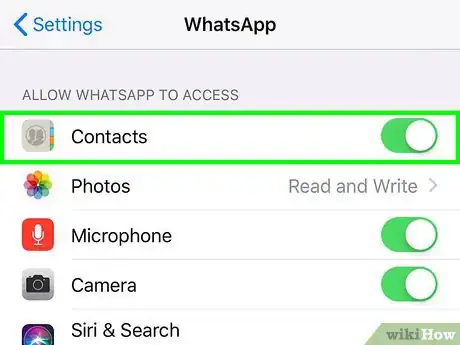
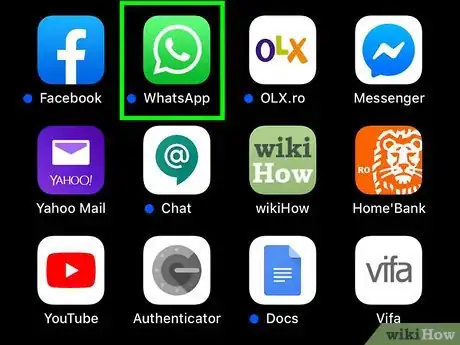
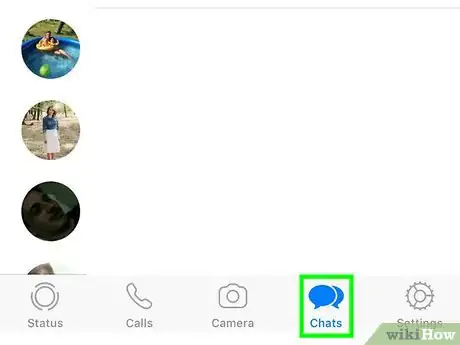
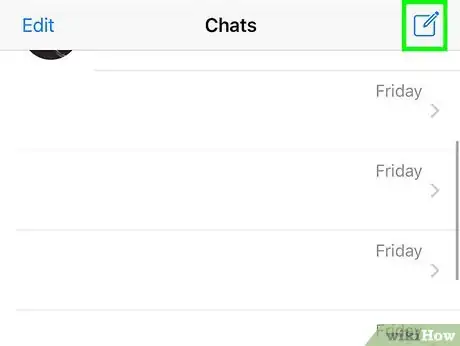
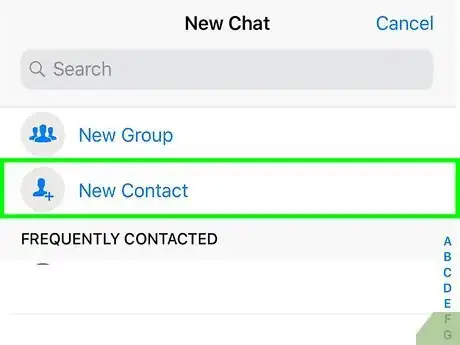
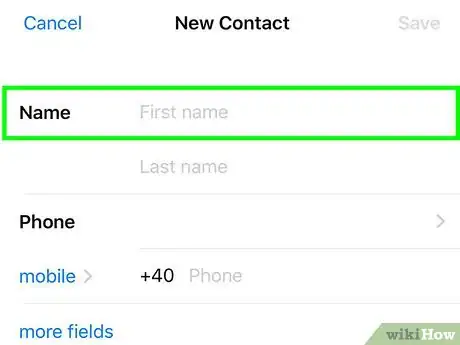
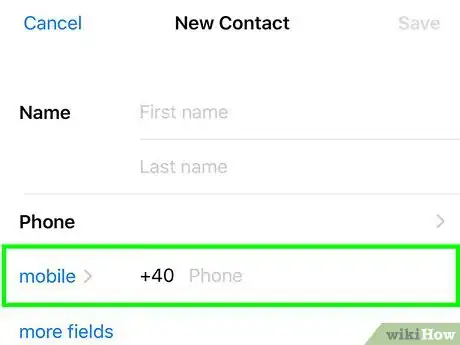
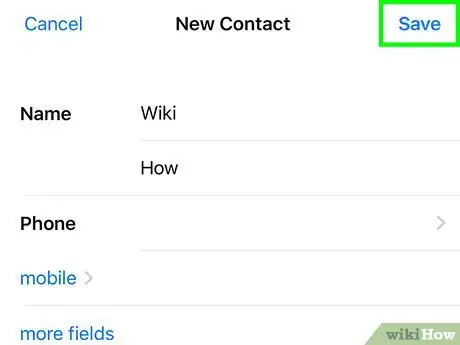
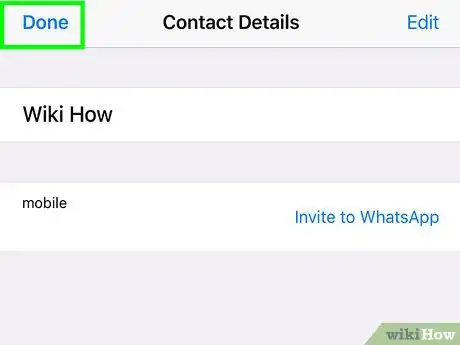
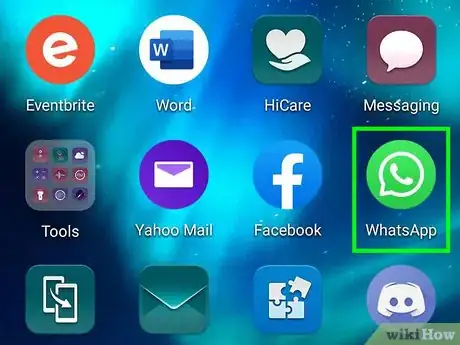
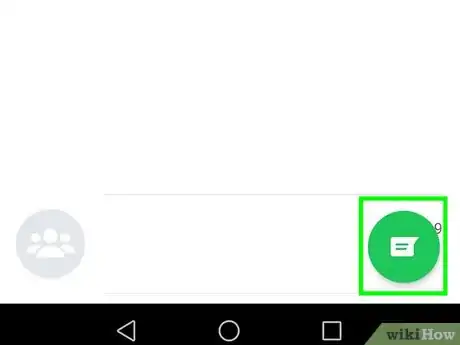
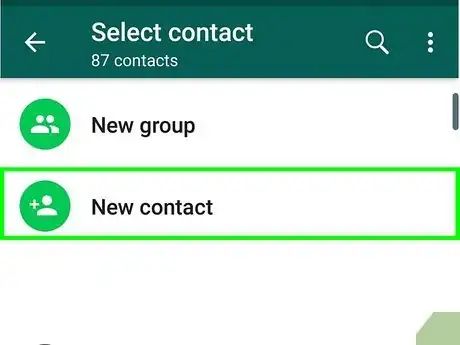
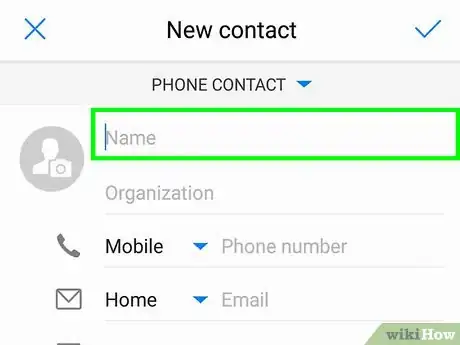
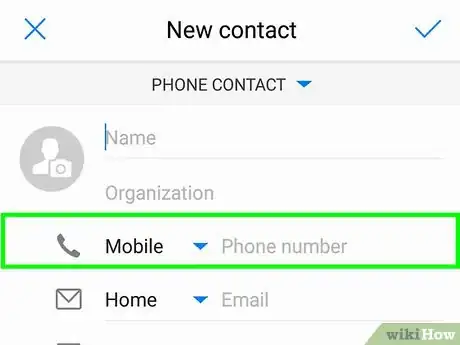
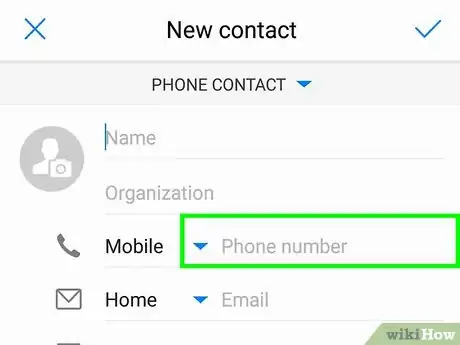
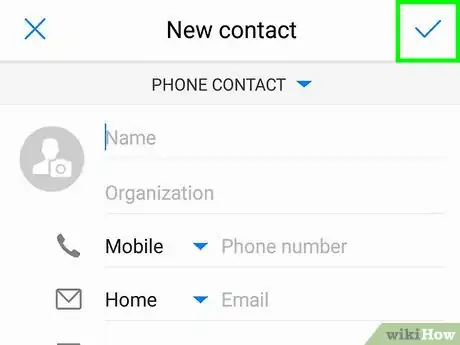
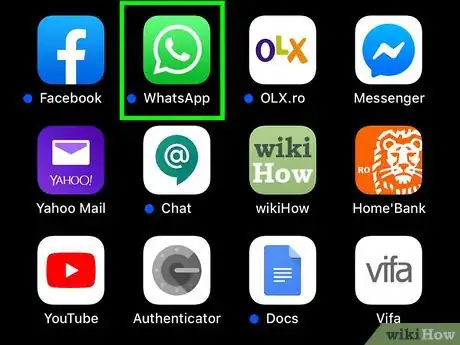
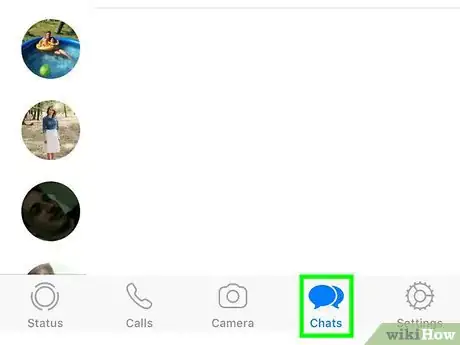
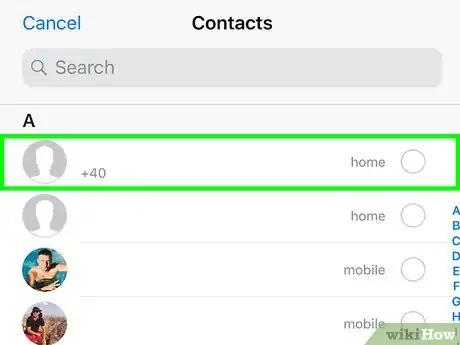
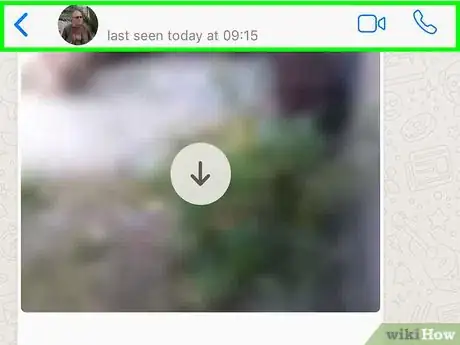
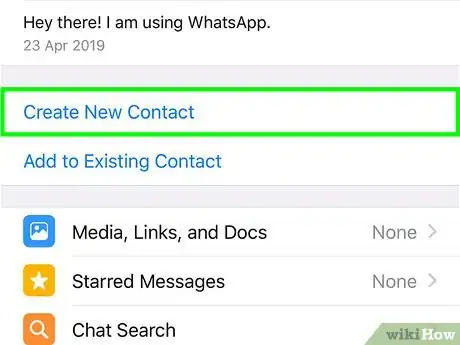
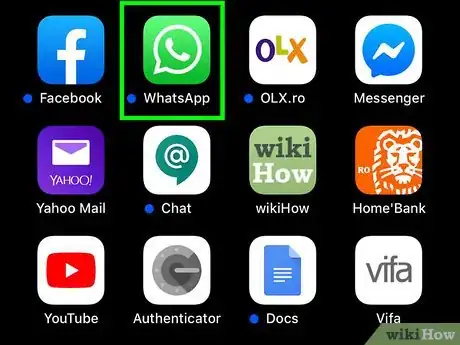
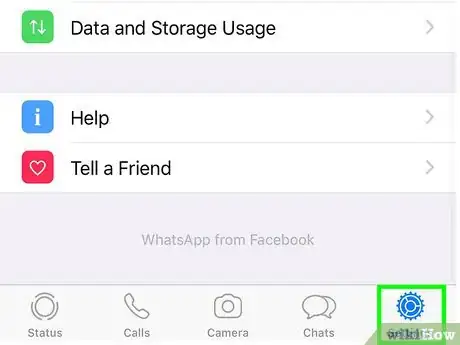
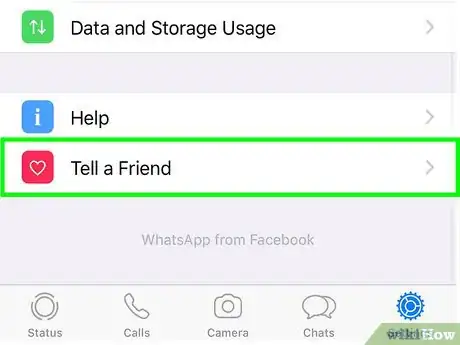
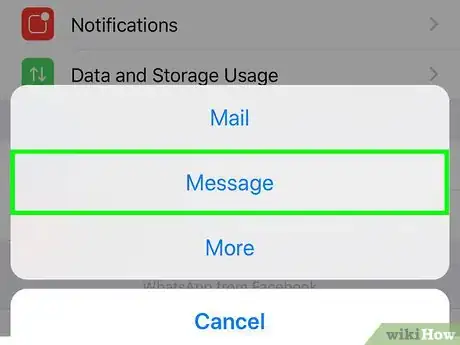
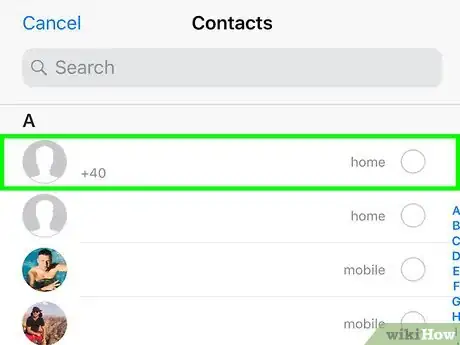
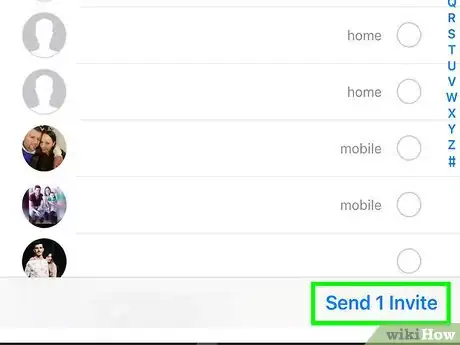
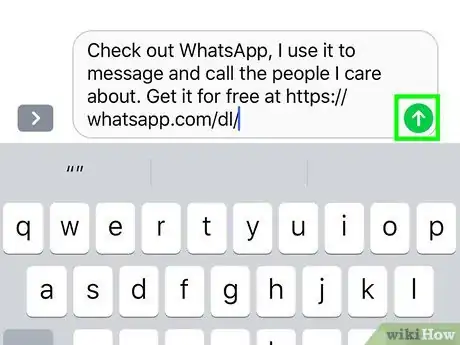
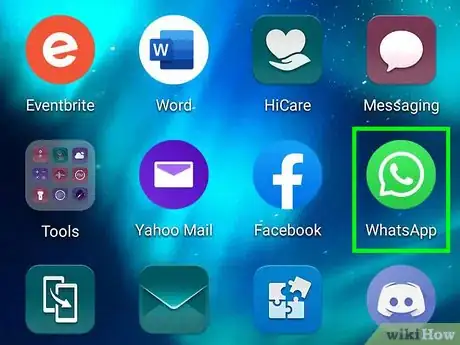

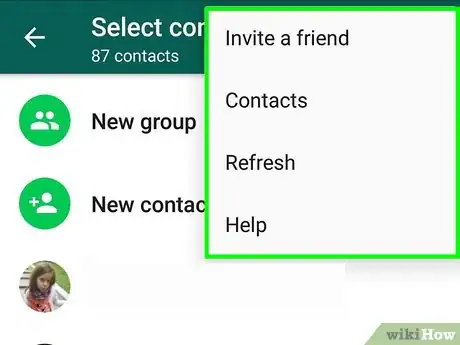
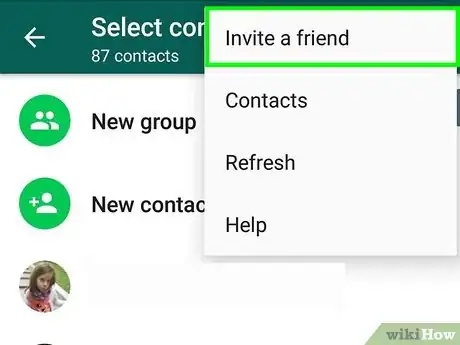
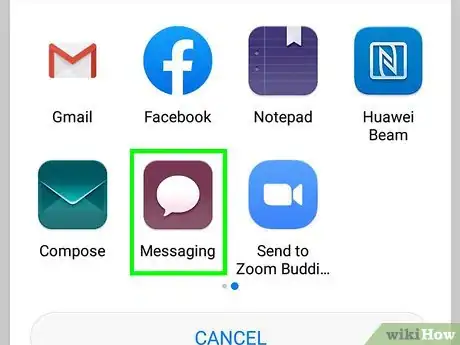
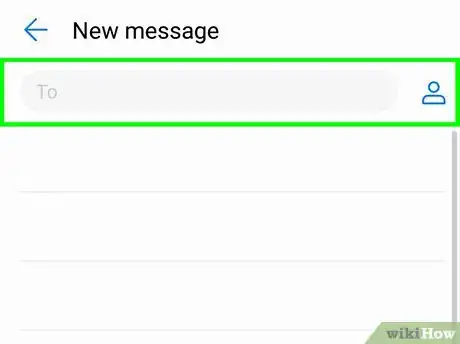
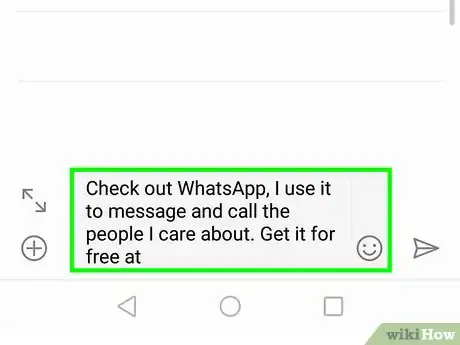
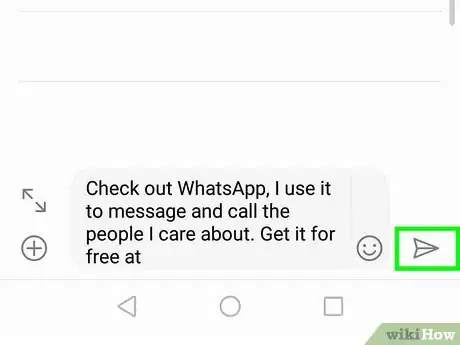



















Il Content Management Team di wikiHow controlla con cura il lavoro dello staff di redattori per assicurarsi che ogni articolo incontri i nostri standard di qualità. Questo articolo è stato visualizzato 113 505 volte